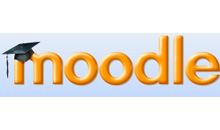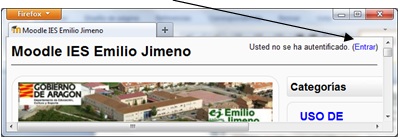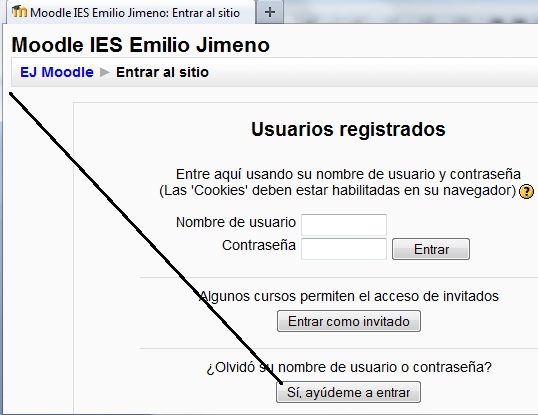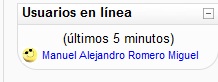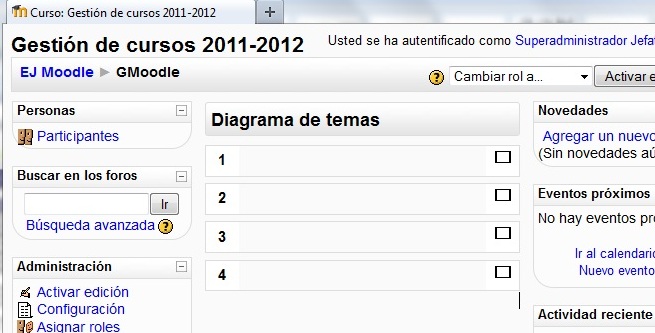|
|
| Línea 74: |
Línea 74: |
| | | | |
| | ===¿Puedo cambiar mis datos personales? === | | ===¿Puedo cambiar mis datos personales? === |
| − | * Sí | + | * Sí [[Archivo:Moodle_usuario.jpg]] |
| | * Haz clic sobre tu usuario una vez autentificado | | * Haz clic sobre tu usuario una vez autentificado |
| − | [[Archivo:Moodle_usuario.jpg]]
| |
| | * Veo perfil-información-blog | | * Veo perfil-información-blog |
| | * Puedes cambiar desde información: | | * Puedes cambiar desde información: |
| Línea 88: |
Línea 87: |
| | </div> | | </div> |
| | <div class="slide"> | | <div class="slide"> |
| | + | |
| | === ¿Puedo crear un curso?=== | | === ¿Puedo crear un curso?=== |
| | * En principio no | | * En principio no |
Introducción al uso de la plataforma moodle
IES Emilio Jimeno
- Departamento de informática
- Manuel Alejandro Romero Miguel <ManuelRomeroMiguel at gmail.com>
- Celia García Molina (Responsable de la plataforma)
- Acceso a la plataforma:
Qué es moodle
- sistema de gestión de cursos
- de distribución libre
- usado en enseñana online
- y como apoyo a la enseñanza presencial (b-learning)
- Nosotros usamos la versión 1.9
- Versiona actual 2.1 problemas de migrar por compatibilidades
¿Moodle en enseñanza presencial?
- Apoyo al segumiento
- Forma de interactuar con trabajos
- Entrega de docuemntos
- Otras referencias Web
- Posible sistema de evaluacion
- Comunicación entre los participantes
- En conclusión : usar la red para aprender/enseñar
Características de Moodle
- Sistema modular
- sencillo de mantener y acutalizar
- Interfaz sencillo para crear y mantener cursos
- Reutilización de recursos una vez creados
- Inscripción y matriculación de estudiante sencilla
- Principios pedagógicos constructivistas:
- El aprendizaje es especialmente efectivo cuando se realiza compartiéndolo con otros
¿Cómo accedo al moodle del instituto Emilio Jimeno?
- Si no tienes cuenta necesitas tener un usuario
- Pídelo al administrador
- Al departamento de informática
- A Celia o a Manuel
- Desde la página del instituto imagen de moodle (parte derecha)
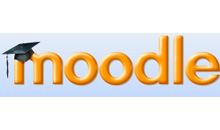
Accediendo a moodle de mi centro
- En la parte derecha buscamos entrar
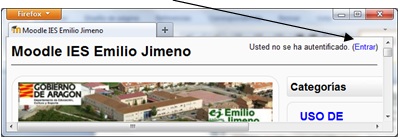
- Entrar: Usuario / contraseña
¿Y si olvido la contraseña?
- Solicítala al sistema
- Al entrar accede a la opción correspondiente
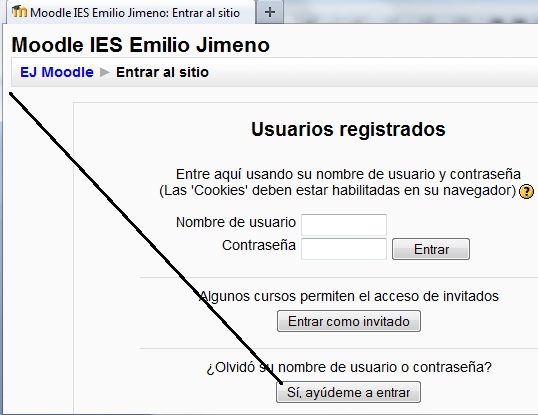
Entrar --> Ayúdame a entrar --> Introduce el correo Electrónico
¿Puedo cambiar mis datos personales?
- Sí
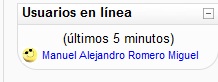
- Haz clic sobre tu usuario una vez autentificado
- Veo perfil-información-blog
- Puedes cambiar desde información:
- Foto
- Datos personales
- Contraseña
- email
- ...
Actividad 1: Hojea y modifica tus datos personales
Sube una fotografía para tu usuario
¿Puedo crear un curso?
- En principio no
- Gestión centralizada por el administrador
- Decisión de centro
- Solicítalo al administrador
¿Qué aspecto tiene un curso?
- Tres columnas
- Izquierda: Participantes, Administración,Otros Cursos
- Derecha: Novedades, eventos del curso, Actividades Recientes
- Centro: Documentación del Curso
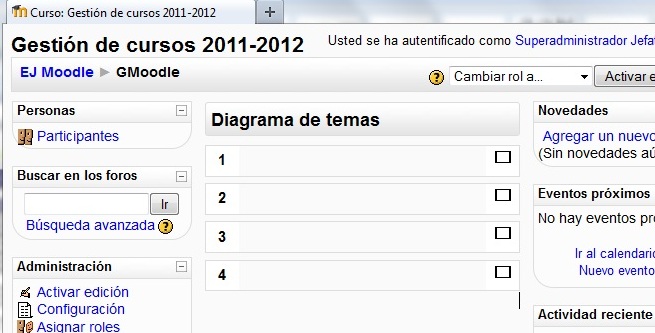
Administración del curso
Gestionaremos la información genral del curso
- Tipo de curso: temas o semanal
- Roles: matriculación de alumnos
- Acceso de invitados / contraseña de acceso
- Fechas de inicio / fin
- Reiniciar un curso
- Copias de seguridad
Actividad 2
Administrando un curso
Gestionaremos la información genral del curso
- Tipo de curso: temas o semanal
- Roles: matriculación de alumnos
- Acceso de invitados / contraseña de acceso
- Fechas de inicio / fin
- Reiniciar un curso
- Copias de seguridad
¿Qué puedo poner en un curso?
- Activar edición
- Recursos
- Actividades
- Nuevos bloques
Significado de los iconos
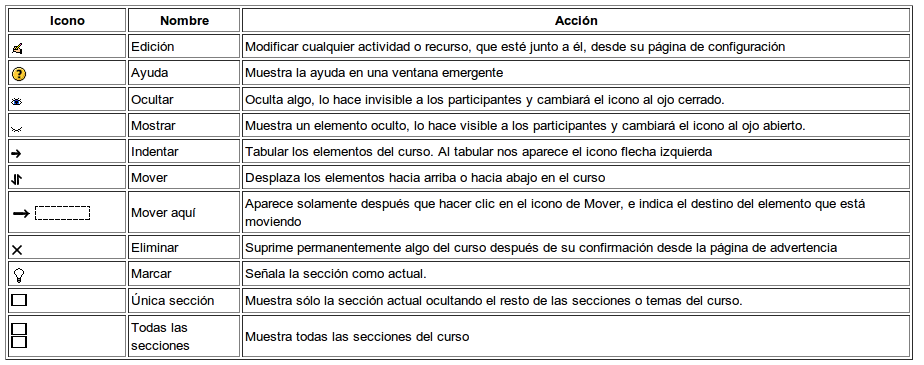
Los contenidos son recursos
- Etiquetas
- Enlaces a páginas web o archivos
- Si es un archivo de la plataforma, antes hay que "subirlo"
- Creación de páginas de texto o web
- Mostrar directorio
¿Cómo muestro unos documentos pdf?
- Se suben a un directorio del curso
Archivos --> Subir archivo
- Los enlazamos como un recurso dentro de un bloque
- También podemos subirlos todos a una carpeta y mostrar la carpeta
- Podemos subir varios archivos a la vez al servidor y después descomprimirlos allí.
Actividades
- Esto es lo más importante. Las actividades se pueden puntuar.
- Foros
- En los foros de novedades sólo puede escribir el profesor
- Podemos forzar que todos estén matriculados (configuración del foro)
- Llega email a los matriculados en el foro
- Chat (no muy eficiente)
Actividades (II)
- Consultas, cuestionarios, encuestas
- Tareas
- Muchos tipo de entrega: subida de archivos o texto online
- Si los archivos no son muy grandes puede servir
- Si no, mejor buscar otro tipo de subida y usar el texto para poner el link.
Actividades (III)
- Glosarios, bases de datos, wikis
- Las tareas se pueden puntuar
- El sistema recoge las calificaciones
- Se pueden exportar a una hoja de cálculo
Algunos trucos
- Insertar una web con un iframe:
- Crear una etiqueta o página web, etc (donde aparezca el editor)
- Desplegar el código HTML utilizando el botón del editor <>
- Inserta el código del iframe:
<iframe width=”100%” height=”450″ align=”middle” src=”http://www.google.com” border=”0″></iframe>
Más ideas ...
- Uso de wikieducator para crear materiales: http://es.wikieducator.org
- Contenidos abiertos
- Dinámicos
- Colaborativo
- Se puede integrar en moodle usando iframes o empaquetando contenidos
Reutilizar
- Restaurar un curso que ya hemos creado
- Importar materiales y actividades de otros cursos
- Usar metacursos para que varios cursos compartan materiales
¿Dónde encuentro más información?
Preguntas, sugerencias, ideas ...
...
Gracias por la atención